۲۱ کلید اصلی برای داشتن گزارشات و نتایج بهتر از کمپین ها

بخش هفتم
استفاده از دنبال کردن رویدادها برای درک بهتر کارکردهای وب سایت
تنظیم هدفها با استفاده از تعریف URL مشخص برای آنها در گوگل آنالیتیک معمولا راهکاری است که همه از آن استفاده می کنند. اگر آدرس دقیقی دارید که می خواهید اهداف خود را بر اساس آنها تعریف کنید، گوگل آنالیتیک همانطوریکه در مطالب قبل به آن پرداخته شده است، راهکاری مشخص و تعریف شده دارد.
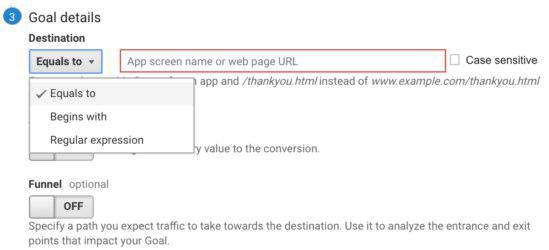
اما اگر آنچه شما می خواهید ردگیری نمائید، یه URL مشخص نیست، مثلا شماره تماسی است که روی وب سایت خود دارید، یا دکمه ای که کاربر باید روی آن کلیک نماید، صورت مسئله تفاوت می کند.
رویدادها در گوگل آنالیتیک چهار ارزش تعریف شده پیدا می کنند:
الف ) دسته بندی (Category): این نامی است که به یک دسته مشخص از رویدادها که می خواهید ردگیری کنید، تعلق می گیرد.
ب) عملکرد (Action): نامی است که نوع خاصی از رفتار را به عنوان بخشی تعریف شده از صفحه وب، تعلق می گیرد تعریف می کند.
ج) نشانه (Label): این نامی است که به عملکردی تعلق می گیرید که می خواهیم تعامل مشتری با آن را ارزیابی نمائیم.
د) ارزش (Value): این ارزش عددی است که به یک رویداد مورد بررسی تعلق می گیرد. می تواند هر چیزی از ارزش مالی تا مدت زمان تماشای یک ویدیو را در بربگیرد.
زمانیکه این رویدادها را تنظیم می کنیم، می توانیم با اضافه کردن یک کد به این عنصر وب سایت خود آن را ردگیری نمائیم و یا با استفاده از گوگل تگ منیجر این ردگیری را دنبال نمائیم. به دلیل اینکه گوگل تگ منیجر بسیار انعطافپذیر است، ما این مدل را در مثال خود ارائه خواهیم کرد.
برای راه اندازی یک رویداد در گوگل تگ منیجر شما لازم است دو کار اصلی را انجام دهید:
الف ) ابتدا تگ رویداد را ایجاد کنید
ب ) ماشه رویداد را آماده کنید تا تگ شما بتواند در زمان تکمیل رویداد فرآیند را ضبط نماید
توضیح تمامی مسایل مربوط به تگ و چگونگی کار آن در تگ منجیر از حوزه این بحث ما خارج است و با این فرض که شما با این حوزه آشنائی مقدماتی دارید، به این بحث وارد می شویم، و سعی می کنیم که تاحد امکان این حوزه را پوشش دهیم.
زمانیکه به تگ منجیر (Google Tag Manager) وارد شدید شما به بخش ماشه (Triggers) می روید سپس ایجاد ماشه جدید را انتخاب می کنید. در این بخش منوئی در اختیار شما قرار میگیرد که می توانید انواع مختلف آن را انتخاب نمائید. زیر مجموعه بخش کلیک، آیتم “تنها کلیک” (Just Click) را انتخاب کنید، این به این معنی است که تنها افرادی را ردگیری خواهید کرد که بر روی لینک خاصی کلیک نمایند.
اگر می خواهید کلیک بر روی یک آدرس خاص را ردگیری نمائید، ماشه را طوری تنظیم کنید که تنها بر روی همان آدرس سایت واکنش نشان دهد.
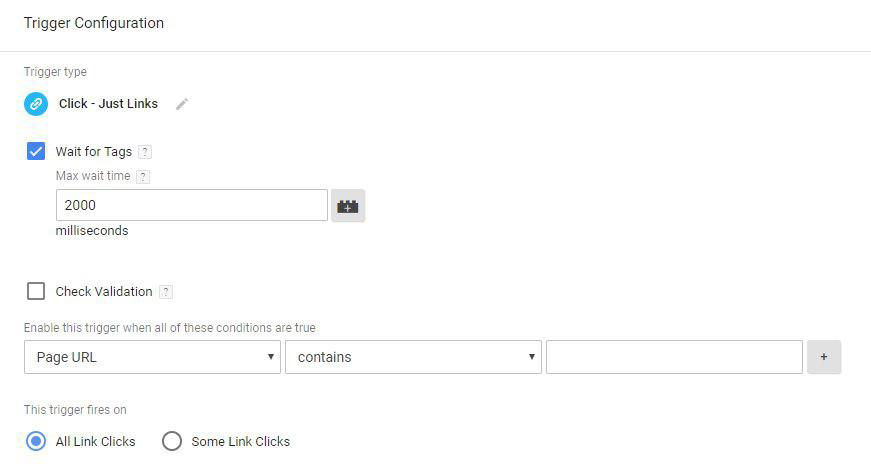
سپس نوبت به تنظیم تگ می رسد. برای اینکار، به بخش تگ بروید و در سمت چپ بر دکمه جدید (New) کلیک کنید. برای این تگ خاص، “Universal Analytics” را انتخاب کنید و برای نوع ردگیری، “رویداد” (Event) را انتخاب نمائید.
اکنون می توانید سایر بخشها را برای رویداد خود تعریف نمائید. اطمینان حاصل کنید که نامهای انتخابی شما نامهائی باشند که در آنالیتیک معنی قابل فهمی داشته باشند. به طور مثال این خانه ها را می شود برای یک لینک خارجی مثل مدل زیر تکمیل نمود.
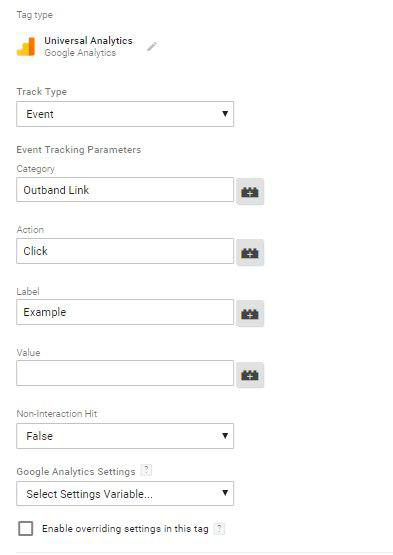
زمانیکه کار تمام شد، این تگ را با ماشه ای که طراحی کرده اید جفت می کنید و ثبت رویداد شما آماده خواهد بود.
به زودی در بخش آموزشی، نحوه تنظیم رویدادهای مختلف با کمک Google Tag Manager را آموزش خواهیم داد.
پایان بخش هفتم
مطالعه سایر بخش ها:





